Si eres como la mayoría de las personas, probablemente uses el navegador Silk de tu tableta Fire para buscar cosas en línea.

En los momentos de aburrimiento, los elementos que examinamos pueden resultar fascinantes. Desde preguntas completamente aleatorias hasta las que nos da vergüenza hacer a otras personas. Lo bueno es que puede eliminar el historial de navegación y mantener algo de privacidad. Le mostraremos cómo.
Cómo borrar el historial de navegación de Internet
Primero, le mostraremos cómo eliminar el historial de navegación de Internet completo. Si planeas vender tu tableta Fire o dársela a alguien, no olvides borrar tu historial de búsqueda. Otros no necesitan ver su actividad en Internet. Así es como puede hacerlo:
- Vaya a Silk Browser.
- Toque una imagen pequeña con tres líneas para abrir el menú.
- Toque en la Configuración.
- Toca Privacidad.
- Toca Borrar datos de navegación.
- Ahora puedes elegir un período.
- Si desea eliminar su historial de navegación completo, haga clic en Todo el tiempo.
- Para confirmar, toque Borrar datos.
¡Ahí tienes! Has borrado correctamente tu historial de navegación.
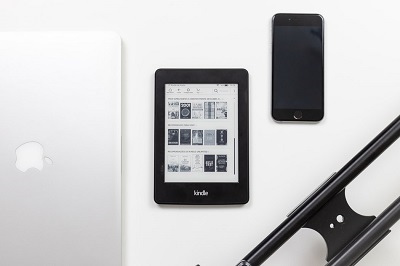
Historia clara dentro de un período particular
Si hay algunos elementos que desea eliminar, pero no desea eliminar todo el historial de navegación, también puede hacerlo. Puede hacerlo utilizando el método descrito anteriormente, simplemente seleccionando un período diferente en el paso 6. Pero, como vamos a explicar, hay una forma más de hacerlo:
- Vaya a Silk Browser.
- Toque una imagen pequeña con tres líneas para abrir el menú.
- Toque el icono de un reloj para acceder a su historial.
- Seleccione el icono de la papelera.
- Ahora puedes elegir un período. Puede eliminar elementos de la última hora, el último día, siete días o incluso un mes.
- Toque Borrar datos.
Quitó los elementos que no deseaba guardar, pero guardó el resto de su historial de navegación y puede volver a él cuando lo necesite.
¿Puedo eliminar solo un sitio web?
Le mostramos cómo eliminar el historial de búsqueda durante un período específico. Pero, ¿qué sucede si desea eliminar solo un sitio web de su historial de navegación? También le mostraremos cómo hacerlo.
- Vaya a Silk Browser.
- Toque una imagen pequeña con tres líneas para abrir el menú.
- Toque el icono de un reloj para acceder a su historial.
- Toque en Historial de búsqueda.
- Comience a escribir el nombre del sitio web que desea eliminar.
- Cuando el sitio web aparezca a continuación, seleccione el signo X junto a él.
- Proceda así para cada sitio web que desee eliminar.
Nota importante: si ha visitado un sitio web en particular varias veces, es posible que deba volver a buscar en la lista para asegurarse de haber eliminado todas las entradas en cuestión.
Modo de navegación privada
Si eres nuevo en Fire Tablet, quizás no hayas notado que también tiene un modo de navegación privada. Hace solo un par de años, Kindle no tenía esta función, pero Amazon decidió agregarla. Es muy similar a los modos privados de otros navegadores populares. Significa que el navegador no guardará las cosas que buscó ni los sitios que visitó.
Todo lo que tiene que hacer para habilitar el modo privado es ir al Menú y seleccionar esta opción. El modo de navegación privada es útil cuando varias personas utilizan el mismo dispositivo. Por ejemplo, si comparte su tableta Fire con un hermano que tiene intereses completamente diferentes.
Por supuesto, tenga en cuenta que su historial de navegación no será 100% privado. Al igual que con cualquier otro dispositivo, los sitios web que visita pueden seguir siendo visibles para su proveedor de servicios de Internet.
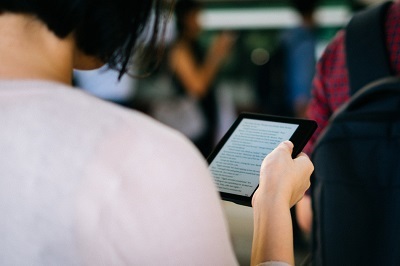
Una pizarra limpia
Ahora sabe cómo eliminar su historial de navegación en Internet. Esperamos que no te vuelva a meter en una situación incómoda nunca más. Un poco de privacidad es algo bueno, por lo que también puede usar el modo de navegación privada si no quiere molestarse en borrar su historial de búsqueda.
¿Utiliza Fire Tablet para leer libros o ver películas? ¿Tiene algún consejo que le gustaría compartir con otros usuarios? No dude en escribir en la sección de comentarios a continuación.